有道截图翻译怎么操作?您只需在电脑或手机上启动有道翻译,然后使用快捷键(电脑端默认为 Ctrl+Alt+D)或点击应用内的截图翻译按钮。接着,框选屏幕上需要翻译的任意区域,无论是图片、视频、还是软件界面,系统便会自动识别并呈现翻译结果。这一功能彻底打破了文本复制的限制,实现了“所见即所得”的即时翻译体验。
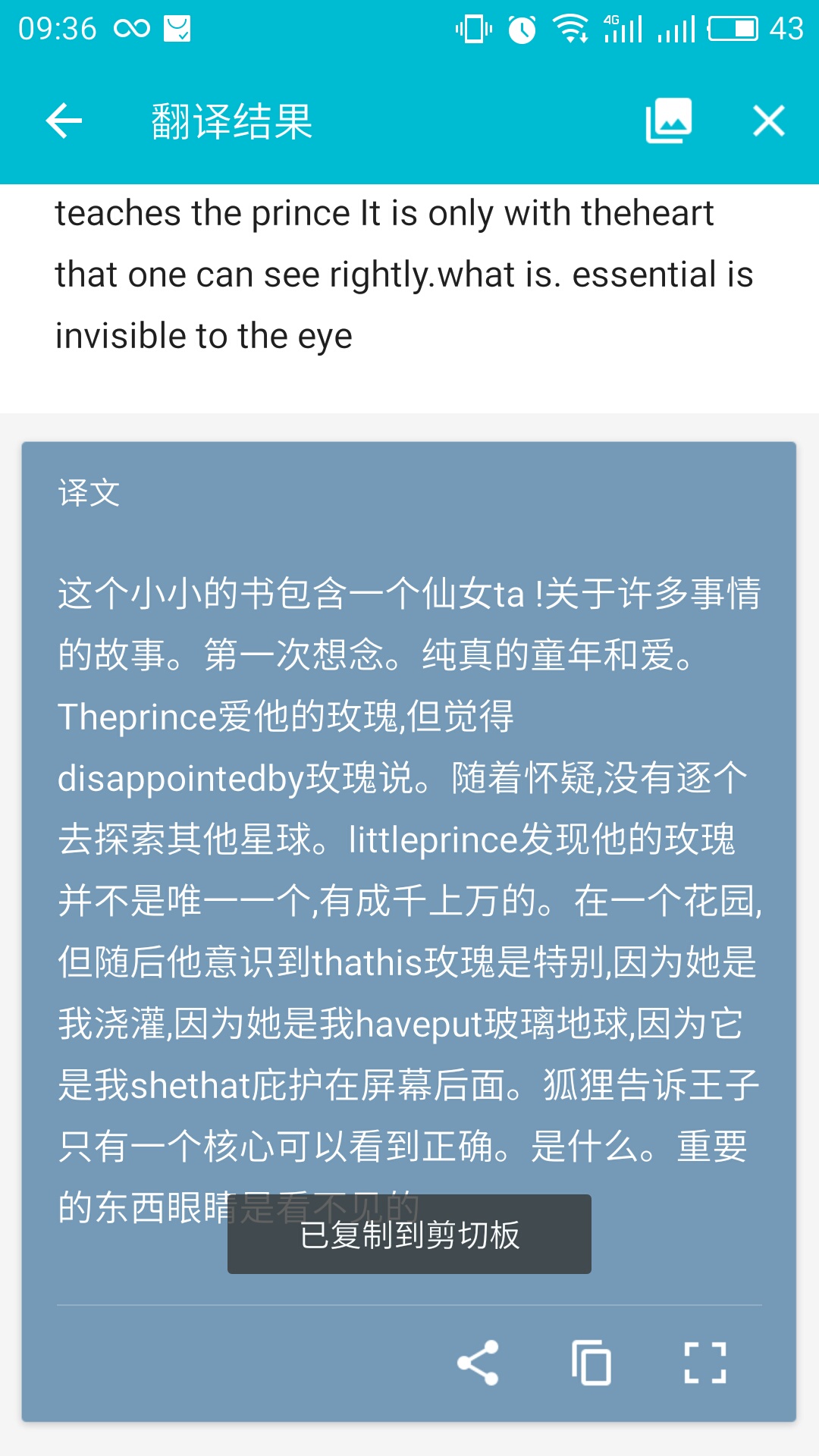
内容目录
- 什么是有道截图翻译?它为何如此强大?
- 如何在Windows电脑上启用并操作截图翻译?
- Mac用户如何设置和使用截图翻译?
- 如何在手机上实现便捷的截图翻译?
- 提升翻译效率的高级技巧
- 截图翻译无法使用的常见问题与解决方案
- 不同平台截图翻译功能对比
- 哪些场景最适合使用有道截图翻译?
- 为何选择有道作为您的翻译工具?
什么是有道截图翻译?它为何如此强大?
在日常工作与学习中,我们经常遇到无法直接复制文字的场景,例如在观看在线课程视频、浏览图片格式的报告、玩外语游戏或使用某些特定软件时。传统的翻译方式在此刻显得无能为力。而有道截图翻译正是为解决这一痛点而设计的创新功能。它本质上是一种基于 OCR(光学字符识别) 技术的屏幕翻译工具。
这项功能允许用户截取屏幕上的任何区域,系统会自动运用强大的OCR技术识别图像中的文字,并立即调用有道神经网络翻译(YNMT)引擎进行翻译。这意味着,任何可见的文字,无论是在视频、图片、PDF文档还是系统弹窗中,都可以被即时捕捉和翻译。其强大之处在于它打破了数字世界中文本的“次元壁”,让信息获取不再受限于格式,极大地提升了跨语言沟通和学习的效率。
如何在Windows电脑上启用并操作截图翻译?
在Windows平台上,有道翻译客户端提供了极为便捷的截图翻译体验。操作流程直观,只需几个简单的步骤即可掌握。
找到功能入口与默认快捷键
首先,请确保您的电脑上已安装最新版本的有道翻译或有道词典客户端。启动软件后,截图翻译功能通常是默认开启的。
- 启动快捷键:在任何界面,当您需要翻译时,直接按下组合键 Ctrl+Alt+D。
- 框选区域:按下快捷键后,鼠标光标会变成一个十字准星。按住鼠标左键,拖动以框选您希望翻译的屏幕区域。
- 查看结果:松开鼠标左键后,系统会自动识别框选区域内的文字,并在屏幕上弹出一个小窗口显示翻译结果。您可以直接在窗口中复制译文或原文。
提示: 如果您忘记了快捷键,也可以在系统托盘中右键点击有道翻译图标,从菜单中选择“截图翻译”来启动该功能。
如何自定义个性化快捷键?
如果默认的快捷键与其他软件(例如QQ截图的Ctrl+Alt+A)冲突,或者您希望设置一个更顺手的组合键,可以轻松进行自定义设置。
- 打开有道翻译客户端,进入主界面。
- 点击界面右上角的设置图标(通常是一个齿轮形状)。
- 在设置菜单中,找到“快捷键”或“热键设置”选项。
- 找到“截图翻译”对应的设置项,点击输入框,然后同时按下您想设置的新组合键,例如 Ctrl+Q。
- 保存设置即可。之后,您就可以使用新的快捷键来唤起截图翻译功能了。
Mac用户如何设置和使用截图翻译?
Mac用户同样可以享受到流畅的截图翻译体验。由于macOS系统的权限管理机制,首次使用时需要进行简单的授权设置。
初次使用的设置与权限授予
当您在Mac上安装并首次尝试使用有道翻译的截图功能时,系统会弹出一个提示,请求“屏幕录制”权限。这是macOS为了保护用户隐私而设定的必要步骤,请务必允许。
- 前往“系统偏好设置” > “安全性与隐私”。
- 选择“隐私”标签页,然后在左侧列表中找到“屏幕录制”。
- 点击左下角的锁形图标,输入您的Mac密码以解锁设置。
- 在右侧的应用程序列表中,勾选“有道翻译”或“有道词典”。
- 根据系统提示,可能需要重启有道翻译应用才能使权限生效。
完成此授权后,截图翻译功能才能正常工作。
激活翻译与调整快捷方式
Mac版的默认快捷键通常是 Command+Option+D(⌘+⌥+D)。操作方式与Windows版类似:按下快捷键,框选区域,然后查看翻译结果。同样,您也可以在应用的“偏好设置”中找到快捷键相关的选项,根据个人习惯进行修改。
如何在手机上实现便捷的截图翻译?
移动端的有道翻译App同样集成了强大的截图翻译功能,让您在手机上处理图片或截屏中的外语信息时游刃有余。
安卓设备的操作流程
安卓版有道翻译App的截图翻译功能十分强大,甚至支持“下拉通知栏快速翻译”。
- 打开有道翻译App,在首页通常能找到“截图翻译”或类似图标的入口。
- 点击后,应用会请求访问存储和悬浮窗权限,请允许。
- 之后,您可以选择手机相册中已有的截图进行翻译,或者开启“屏幕监控”模式。
- 开启后,切换到任何需要翻译的应用界面,截取屏幕。在通知栏或屏幕边缘会出现一个浮动图标,点击即可对刚刚的截图进行翻译。
苹果iOS设备的操作方法
在iOS上,由于系统限制,操作方式略有不同,主要依赖于相册分享功能。
- 首先,对需要翻译的屏幕内容进行截图。
- 打开“照片”应用,找到该截图。
- 点击左下角的“分享”按钮。
- 在分享菜单中,向右滑动找到并点击“更多”,然后开启“有道翻译”的快捷方式。
- 之后,每次需要翻译截图时,只需在分享菜单中点击“有道翻译”图标,即可自动跳转到App并完成翻译。
提升翻译效率的高级技巧
掌握基本操作后,一些高级技巧能让您的翻译体验更上一层楼,处理复杂情况也更加得心应手。
灵活切换源语言与目标语言
当您框选区域后,翻译结果窗口的顶部通常会显示自动检测到的源语言和默认的目标语言。如果系统自动识别的源语言有误(例如将日语识别为中文),您可以手动点击语言标签进行修正。同样,您也可以随时切换目标语言,例如将英文翻译成法文或西班牙文,满足多语种翻译需求。
善用“指尖取词”实现更精准的局部翻译
在PC客户端上,截图翻译后,如果只想查看某个特定单词或短语的详细释义,可以使用“指尖取词”功能。将鼠标悬停在识别出的原文上,系统会自动进行高亮显示,并提供该词的详细解释、发音和例句,这对于深度学习和理解非常有帮助。
处理复杂背景和艺术字体的诀竅
当需要翻译的文字位于色彩斑斓的图片背景上,或者使用了不常见的艺术字体时,OCR识别的准确率可能会下降。此时,可以尝试以下方法:
- 精确框选:尽量只框选文字本身,避免将过多的背景图案包含进来。
- 调整对比度:如果可能,先用简单的图片编辑工具提高文字与背景的对比度,再进行截图翻译。
- 分段翻译:对于排版复杂的长段落,可以分句或分段进行截图,以提高单次识别的准确性。
截图翻译无法使用的常见问题与解决方案
即便功能强大,有时也可能遇到一些小问题。这里列出了一些最常见的情况及其解决方法。
快捷键按了没反应怎么办?
这通常是快捷键冲突导致的。请检查是否有其他软件(如截图工具、输入法、游戏等)占用了相同的快捷键。解决方法是:
- 关闭可能冲突的软件,再试一次。
- 按照前文所述的方法,在有道翻译的设置中为截图翻译更换一个新的、未被占用的快捷键。
- 确保有道翻译客户端正在后台运行。
识别的文字不准确或翻译效果不佳?
识别准确性受图片清晰度、字体、背景复杂度的影响。翻译质量则依赖于上下文。
- 提高识别率:确保截图区域的图像清晰,分辨率不要过低。对于手写体或非常规字体,识别难度会增加。
- 优化翻译质量:有道翻译基于先进的神经网络翻译技术,但机器翻译仍有其局限。如果译文不通顺,可以尝试框选更完整的句子,为翻译引擎提供更多上下文。对于专业性极强的文本,译文可作为重要参考。
Mac上为何无法截取屏幕?
这几乎总是因为没有授予“屏幕录制”权限。请返回 Mac设置与权限授予 部分,仔细检查并确保在“系统偏好设置”>“安全性与隐私”>“屏幕录制”中已经勾选了有道翻译。
不同平台截图翻译功能对比
为了让您更清晰地了解各平台功能的异同,以下是一个简明对比表:
| 功能特性 | Windows PC | macOS | Android | iOS |
|---|---|---|---|---|
| 激活方式 | 全局快捷键 | 全局快捷键 | App内启动/通知栏快捷方式 | 相册分享菜单 |
| 快捷键自定义 | 支持 | 支持 | 不适用 | 不适用 |
| 指尖取词 | 支持 | 支持 | 部分支持(长按选择) | 部分支持(长按选择) |
| 实时性 | 高 (即时响应) | 高 (即时响应) | 中 (需额外点击) | 低 (需多步操作) |
哪些场景最适合使用有道截图翻译?
这项功能的应用场景极其广泛,几乎涵盖了所有需要跨语言视觉信息处理的场合:
- 在线学习与教育:快速翻译国外大学公开课视频的英文字幕,或外文电子书、扫描版PDF文献中的内容。
- 游戏娱乐:畅玩外服游戏,轻松理解未经汉化的游戏界面、任务描述和角色对话。
- 软件使用:操作国外专业软件时,对不熟悉的菜单选项和提示信息进行截图翻译。
- 日常沟通:翻译社交媒体上朋友分享的图片配文、国外商品的说明标签等。
- 设计与开发:设计师在浏览国外设计网站时,可直接翻译图片上的创意文字;程序员在查看代码截图中的注释时也同样适用。
为何选择有道作为您的翻译工具?
选择有道,意味着您选择了一个由领先技术驱动的、值得信赖的翻译伙伴。作为网易旗下的明星产品,有道翻译拥有深厚的技术积淀。其核心的有道神经网络翻译(YNMT)技术,在多项国际机器翻译大赛中屡获殊荣,确保了翻译结果的准确性与流畅度。支持全球超过100种语言的互译,覆盖范围广泛。
有道截图翻译功能正是这种技术实力的具体体现,它将顶尖的OCR识别与YNMT引擎无缝结合,提供了无与伦比的便捷体验。无论您是学生、研究人员还是职场人士,有道翻译都能成为您跨越语言障碍、高效获取全球信息的得力助手。
